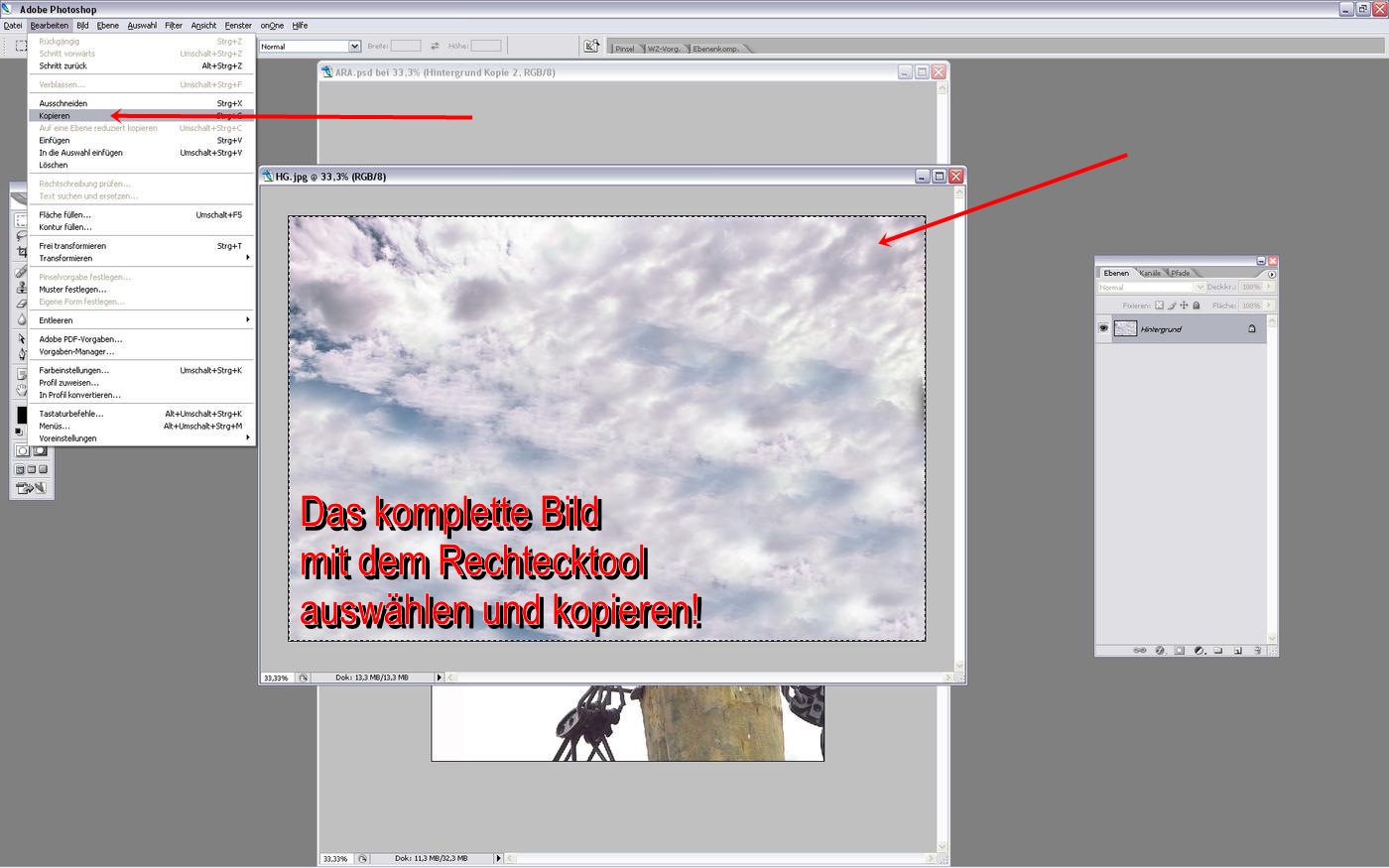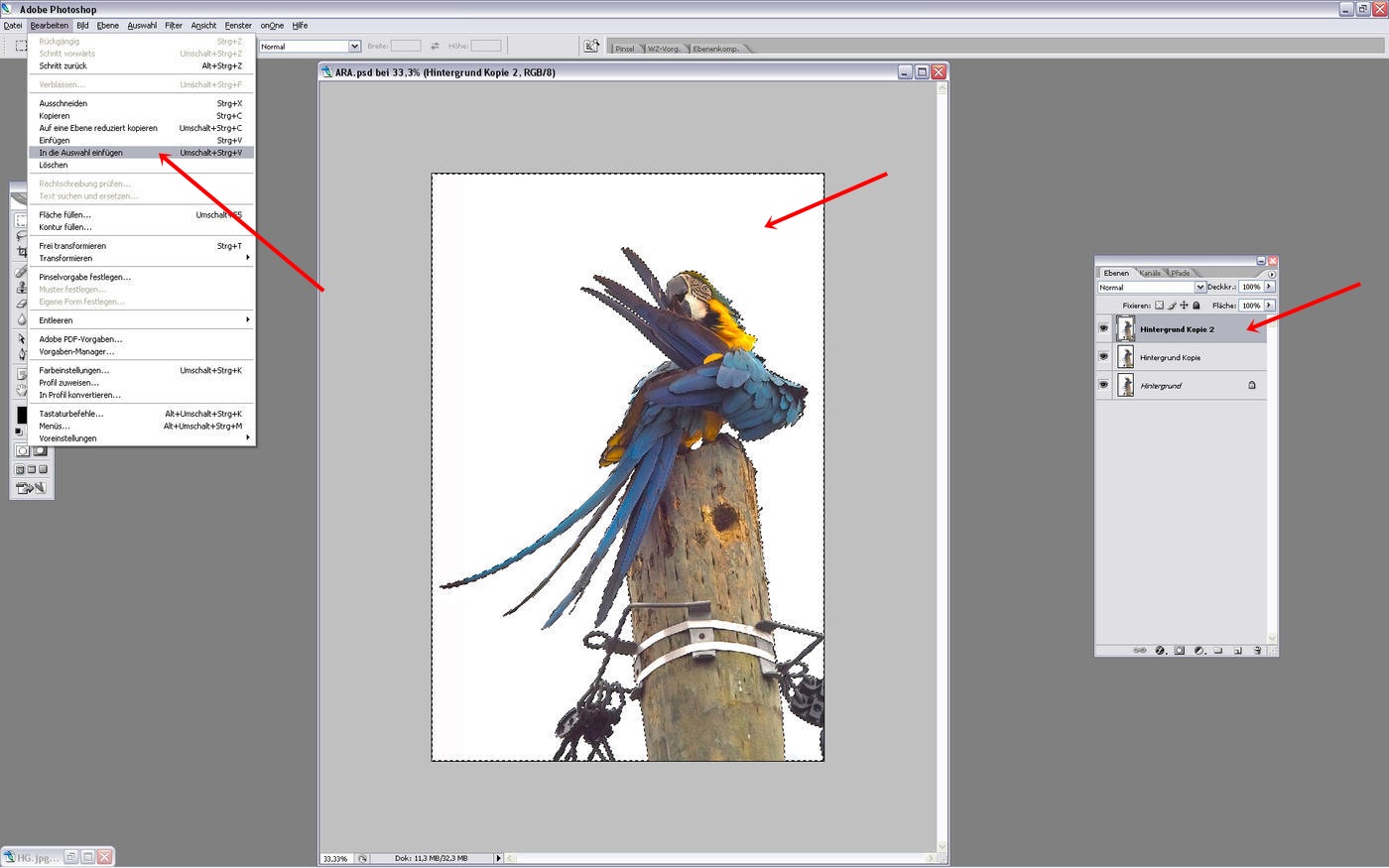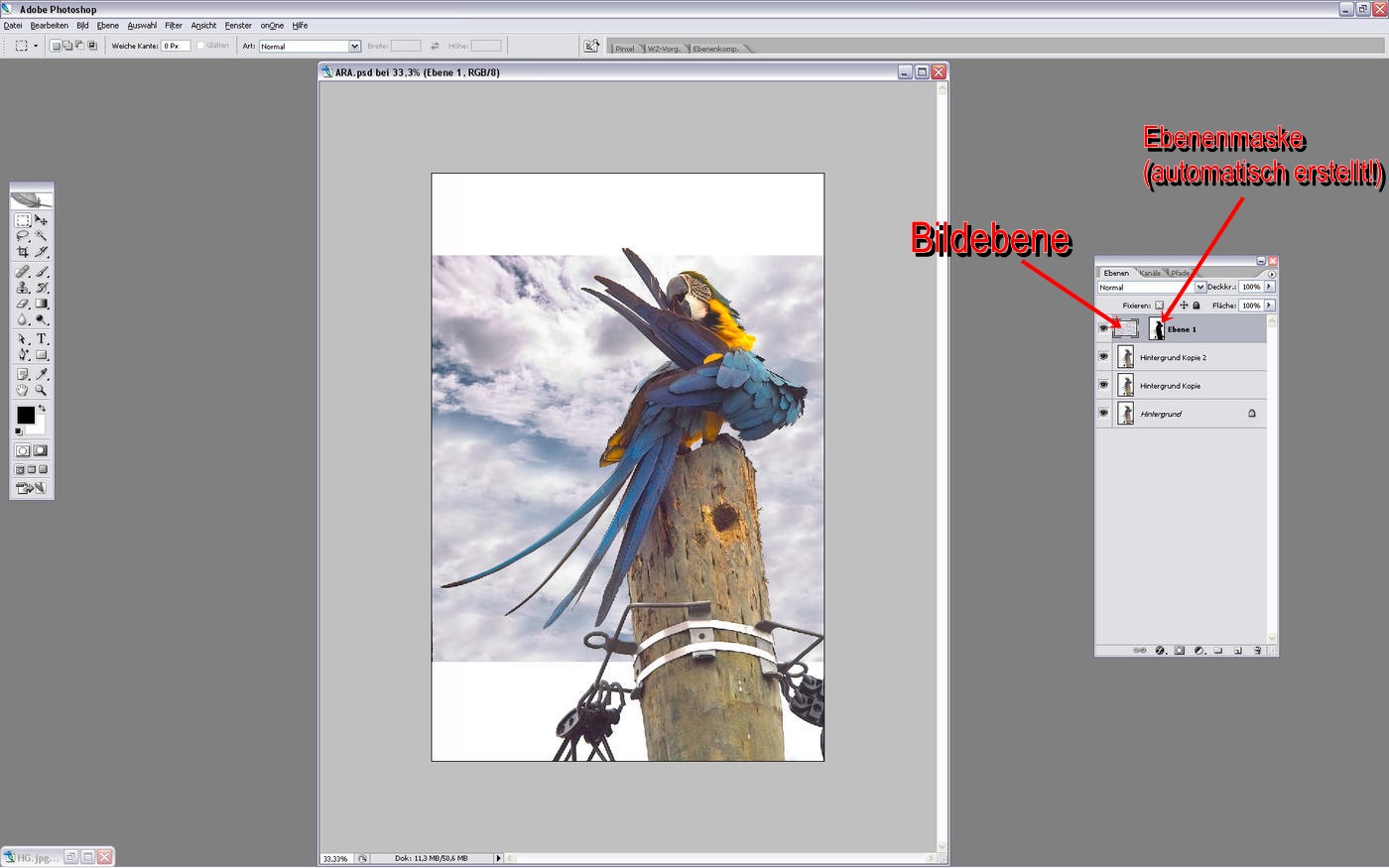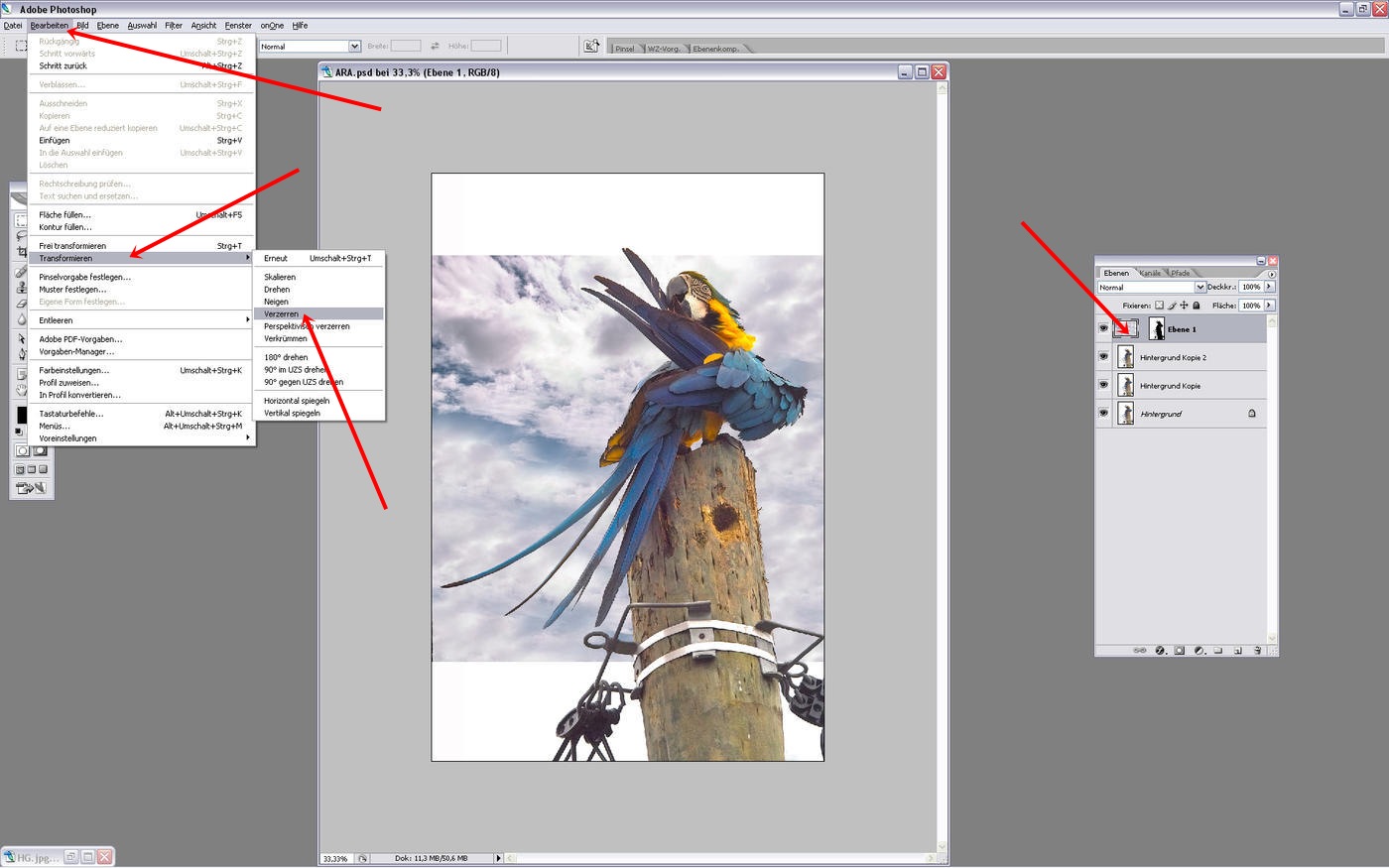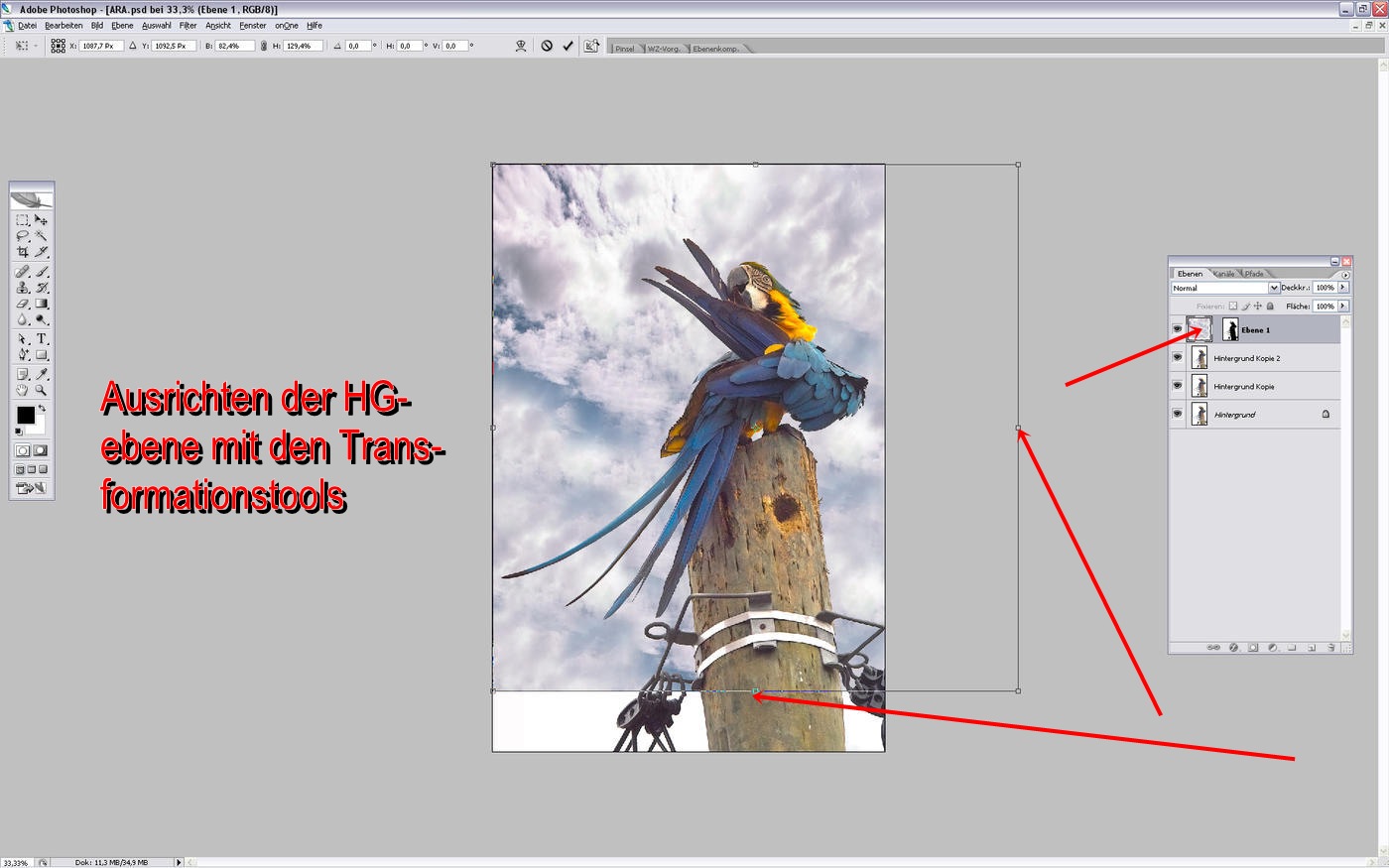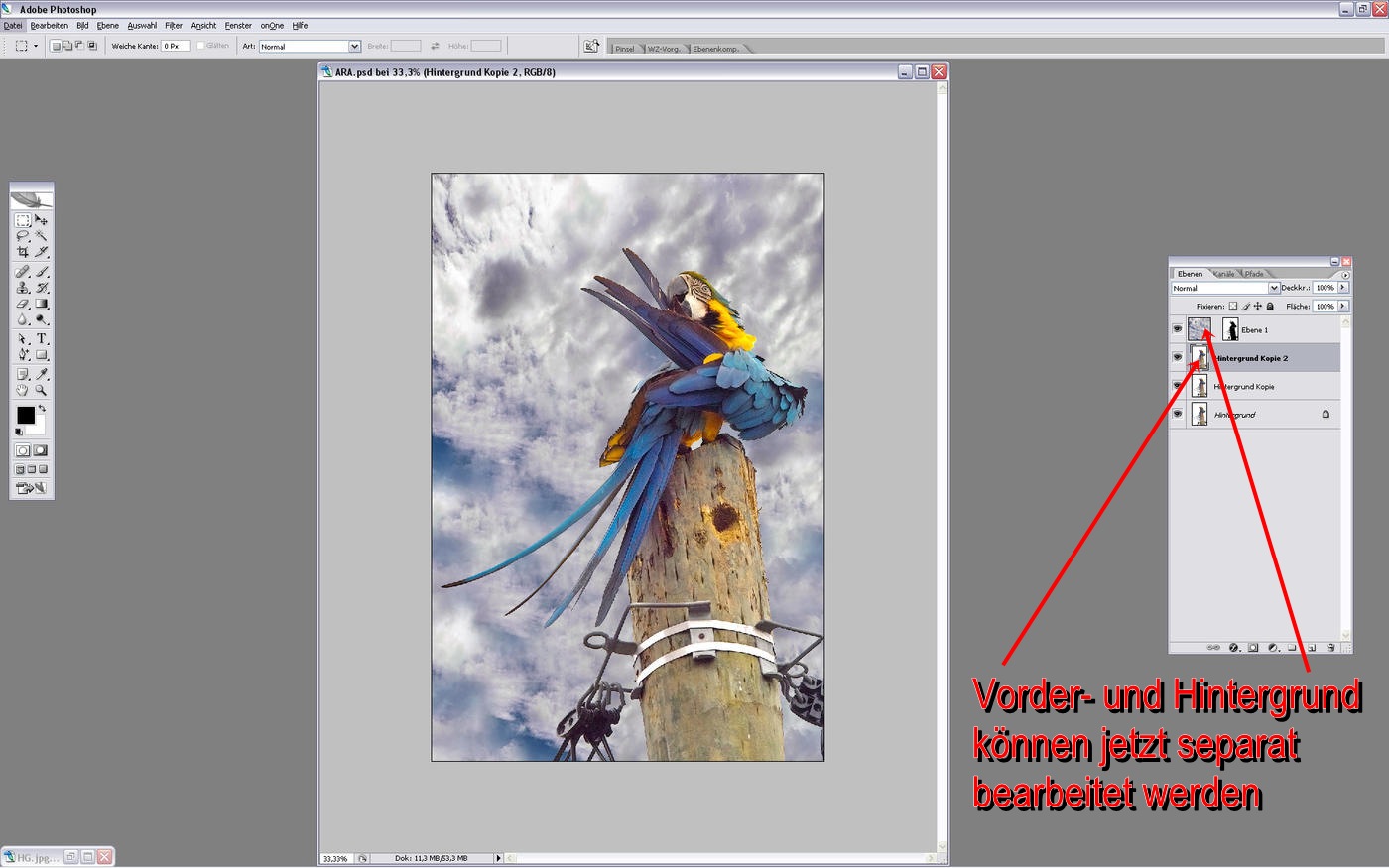Polishing up (3) mit Photoshop CS2 
Seite 5 vorherige Seite
nächste Seite
So .. jetzt krame ich mal endlich den Ersatzhimmel wieder hoch ..., setze einen Rechteckrahmen um das ganze Bild und kopiere.
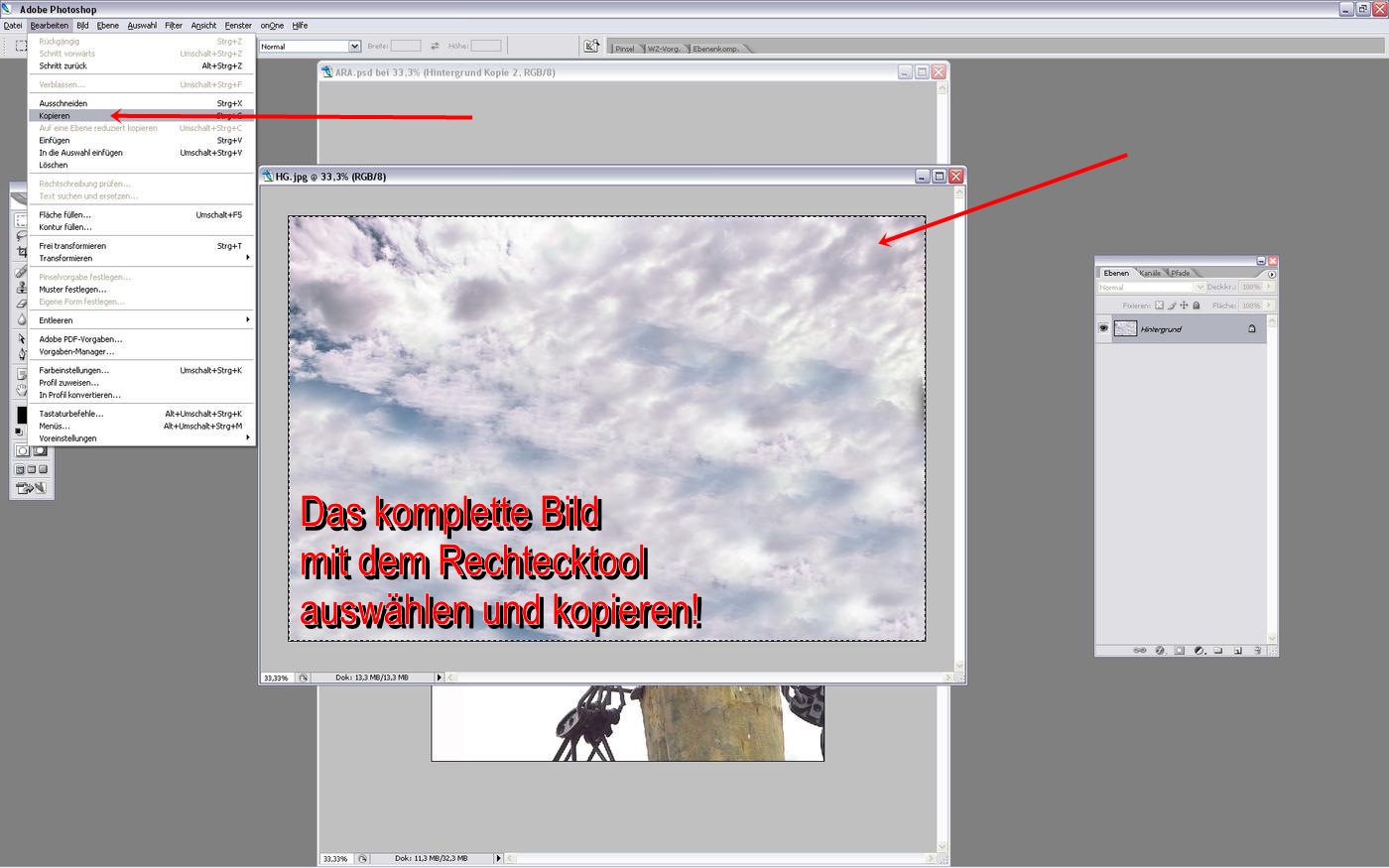
Ich aktiviere nun wieder mein Zielbild und wähle "In die Auswahl einfügen".
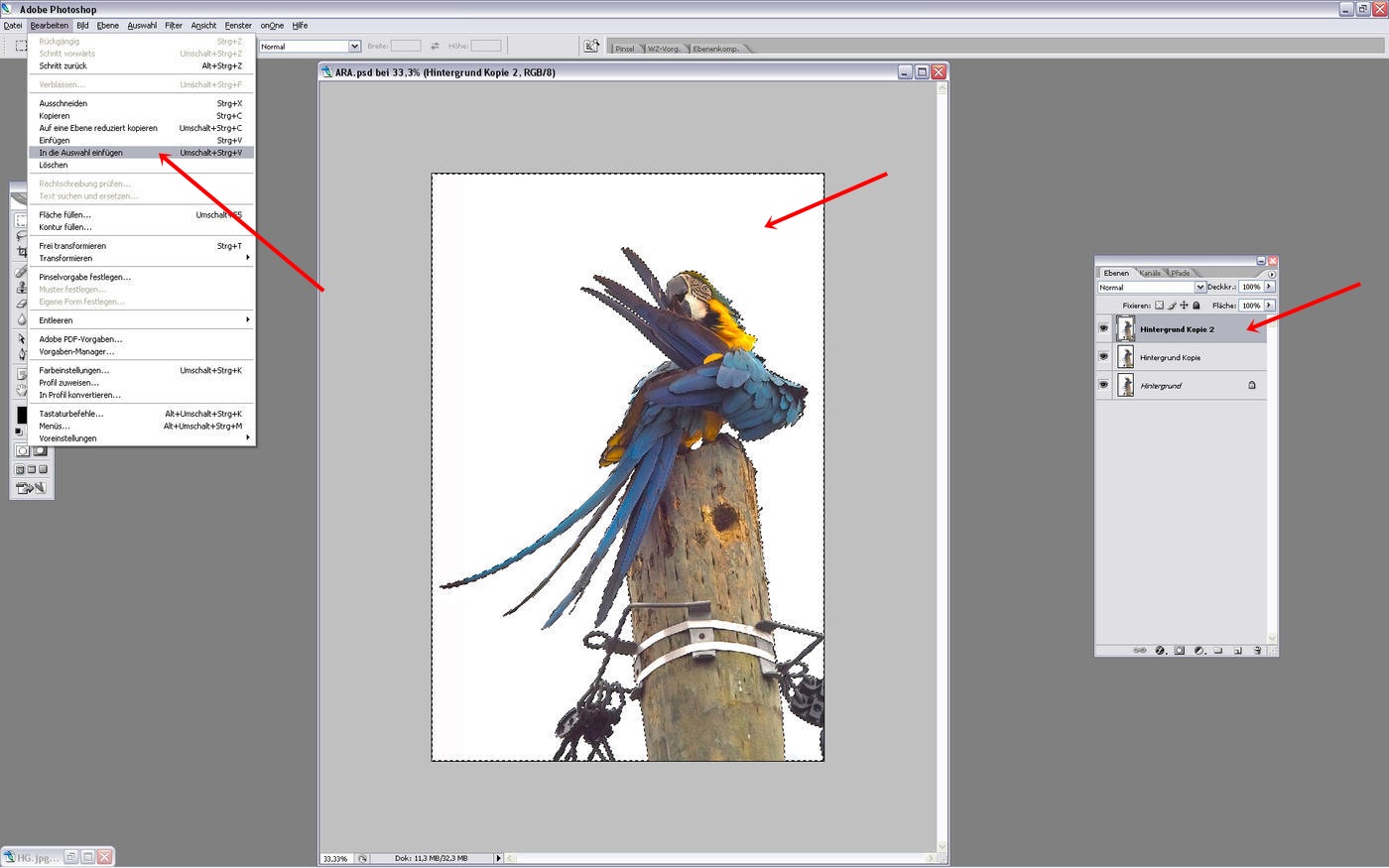
Photoshop legt nun automatisch eine neue Ebene oben auf und maskiert diese auf Basis unserer Auswahl ebenfalls vollautomatisch.
Hier sieht man Bildebene und geschaltete Maske gut. Die schwarzen Bereiche der Maske sind die durchsichtigen Bereiche.
Dort guckt man quasi auf die Unterebene.
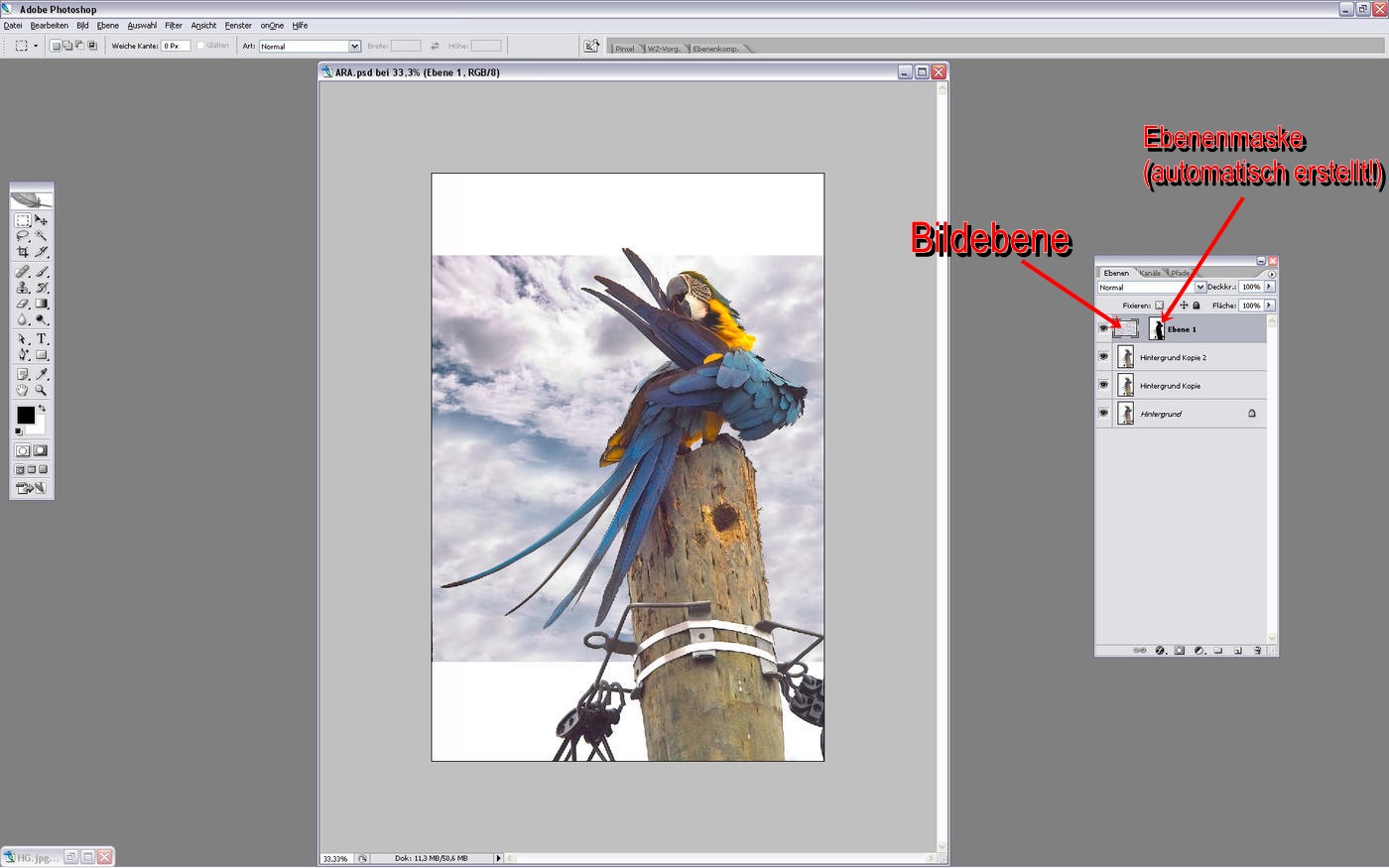
Tja
... grundsätzlich alles prima ... leider leider aber ist unser
Himmel Querformat,. so dass er die Bildfläche nicht
ganz wirklich abdeckt.
Auch kein Thema! Ich aktiviere jetzt die maskierte Deckebene (nicht die Maske, sondern die ganze Ebene!) und richte
das Bild durch Transformation (Skalieren, Verzerren, Verschieben usw...) passend aus.
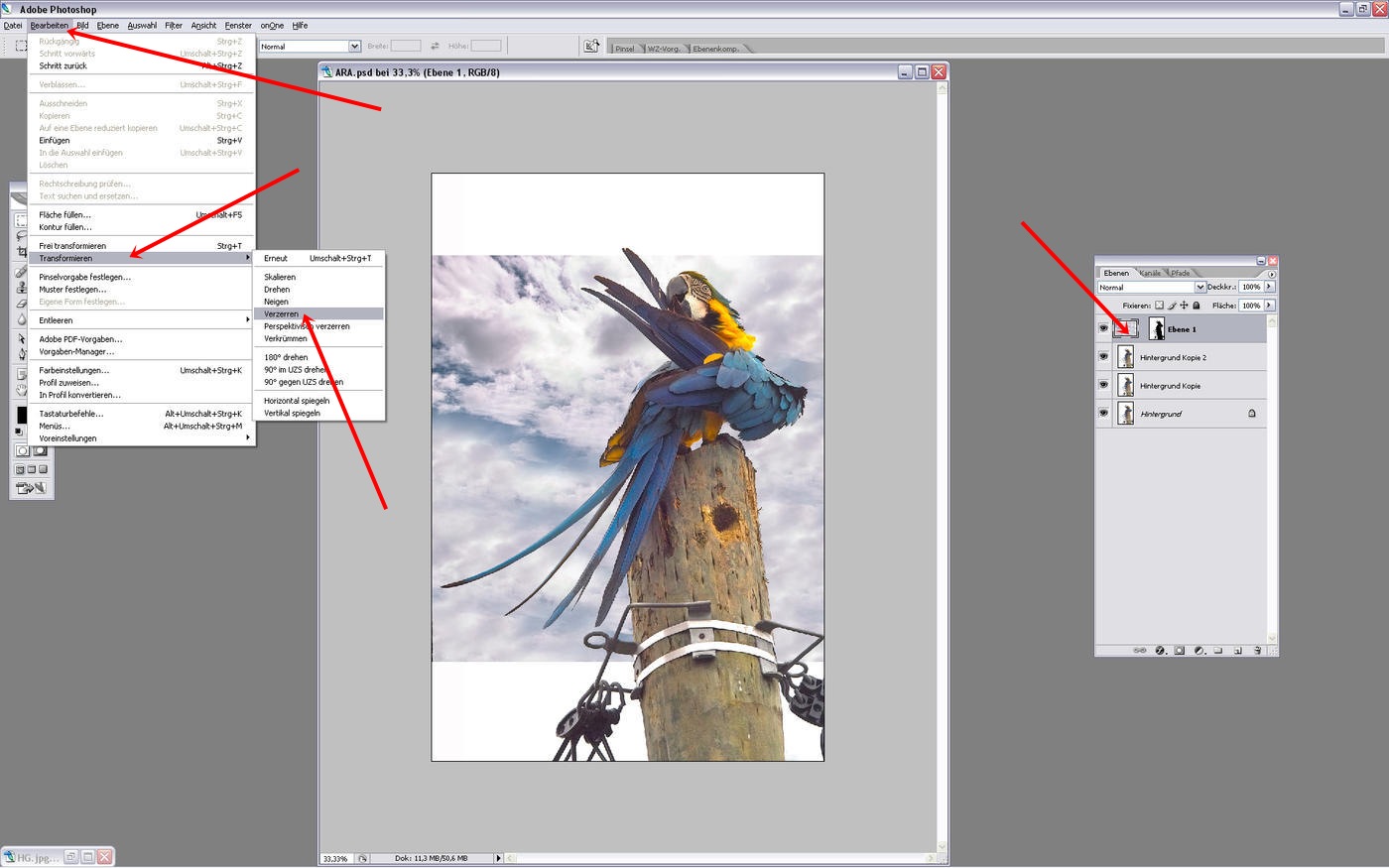
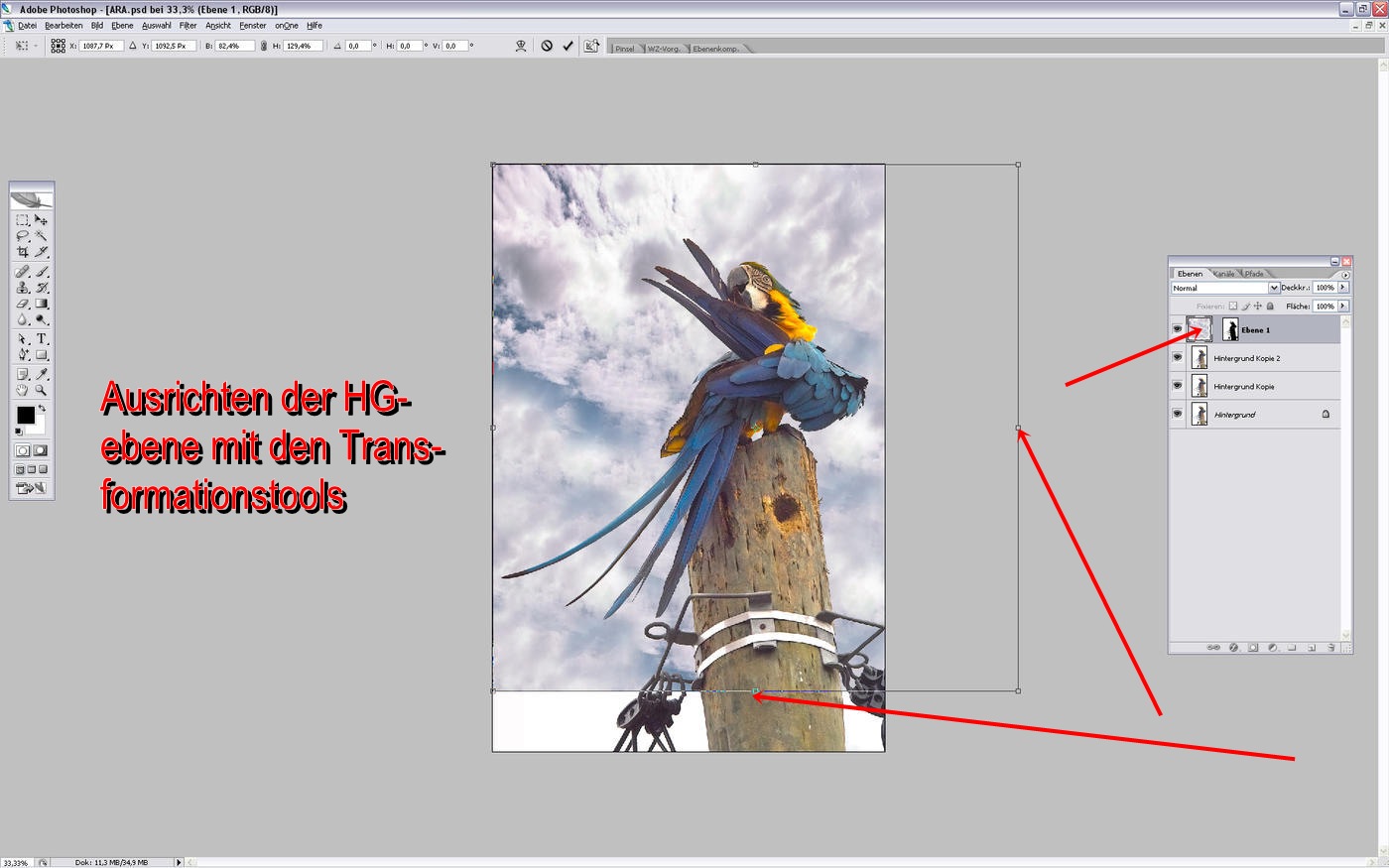
Fast fertig also!
Nun hat man die wunderbare Gelegenheit, dass man Vorder- und Hintergrund auf zwei separaten Ebenen liegen hat. Man kann
beides folglich getrennt bearbeiten und das mache ich natürlich auch (hier mal weggelassen!)
Der Himmel hat Magenta-Anteile, die ich filtere, der Vogel bekommt noch etwas digitales Frontlight und die Tonwerte werden
noch fein-eingestellt.
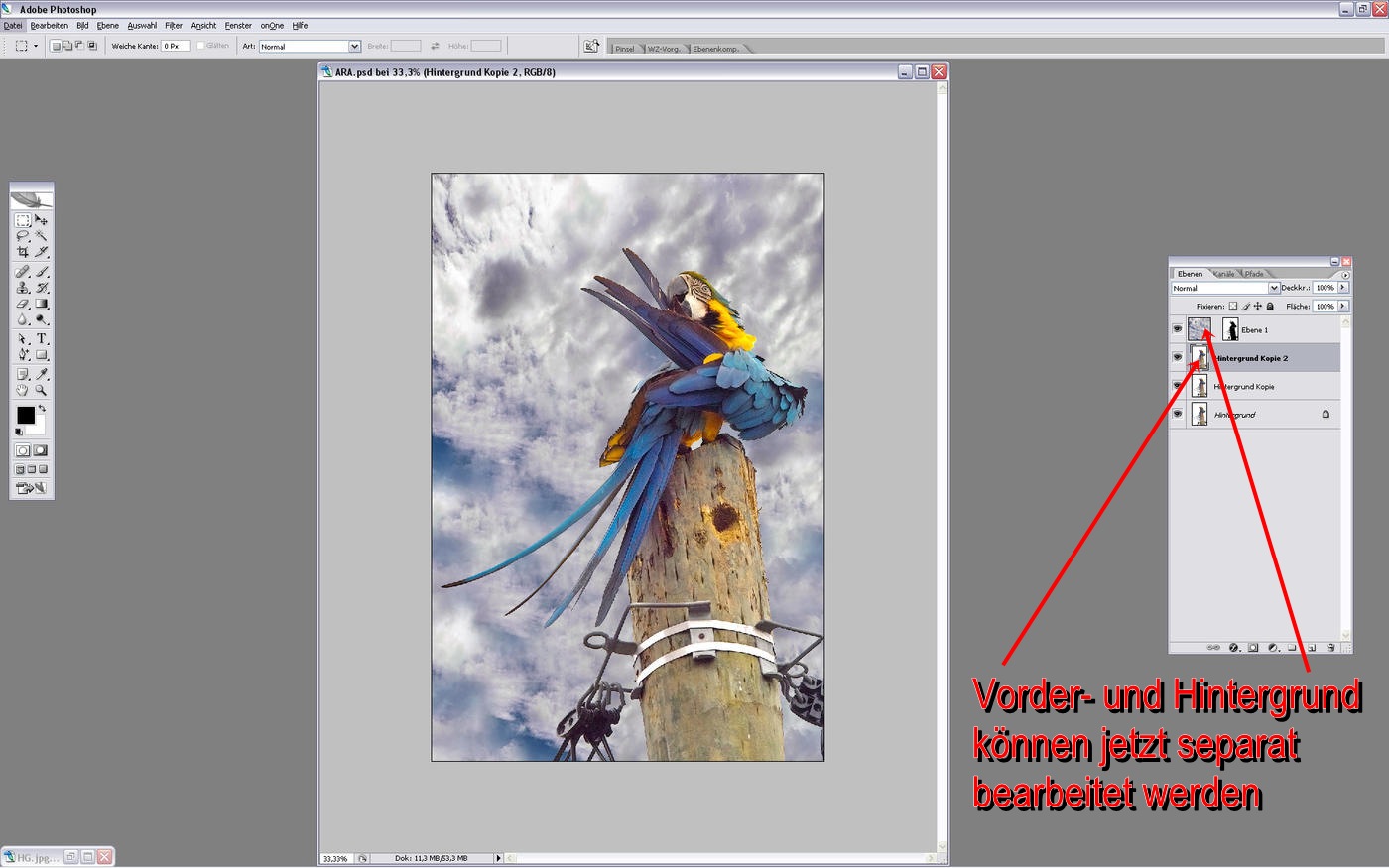
GEHT WEITER....
nächste Seite
vorherige Seite